Πώς να αντιστρέψετε τον ήχο στο Instagram
Miscellanea / / April 05, 2023
Το Instagram είναι μια από τις πιο δημοφιλείς πλατφόρμες μέσων κοινωνικής δικτύωσης και αυτή τη στιγμή αγαπιέται περισσότερο από τους χρήστες. Οι τροχοί είναι ένα από τα μεγαλύτερα αξιοθέατα του Instagram. σχεδόν κάθε χρήστης καλύπτεται από τάσεις. Οι τάσεις αλλάζουν σχεδόν καθημερινά, αλλά κάποια πράγματα επανέρχονται από καιρό σε καιρό ως τάσεις και είναι ωραίο να συμβαδίζεις με αυτά. Η αντιστροφή ήχου στους τροχούς του Instagram είναι μια από τις τάσεις που δεν παλιώνει ποτέ. Είστε περίεργοι πώς να το κάνετε; Αν χτυπήσει το καμπανάκι, είστε στη σωστή σελίδα. Διαβάστε παρακάτω για να μάθετε πώς να αντιστρέψετε τον ήχο στους κυλίνδρους του Instagram και πώς να αντιστρέψετε το βίντεο στο Instagram.

Πίνακας περιεχομένων
- Πώς να αντιστρέψετε τον ήχο στο Instagram
- Πώς να αντιστρέψετε τον ήχο στους κυλίνδρους του Instagram;
- Γιατί το Instagram μου δεν εμφανίζει την επιλογή κυλίνδρων;
- Πώς λαμβάνετε τον ήχο Reel στο Instagram;
Πώς να αντιστρέψετε τον ήχο στο Instagram
Η λειτουργία τροχού του Instagram είναι εξαιρετικά δημοφιλής. Η αντιστροφή του ήχου δεν είναι δύσκολη, αλλά δεν είναι μόνο μερικά πατήματα. Μπορεί να υπάρχουν διάφοροι τρόποι για να αντιστρέψετε τον ήχο ή το βίντεο στο Instagram. Συνεχίστε να διαβάζετε για να καταλάβετε πώς να αντιστρέψετε τον ήχο στο Instagram.
Πώς να αντιστρέψετε τον ήχο στους κυλίνδρους του Instagram;
Ας συζητήσουμε τους καλύτερους και ευκολότερους τρόπους για να αντιστρέψετε τον ήχο στους κυλίνδρους του Instagram χωρίς περαιτέρω καθυστέρηση. Όπως αναφέρθηκε παραπάνω, μπορεί να υπάρχουν διάφοροι τρόποι για να το κάνετε, αλλά θα σας πούμε μόνο τους καλύτερους τρόπους για να το κάνετε εύκολα.
Πριν αντιστρέψετε τον ήχο, πρέπει κατεβάστε τον κύλινδρο σε περίπτωση που θέλετε ένα βίντεο από το Instagram και όχι κάποιο από τα υπάρχοντα βίντεό σας. Επιλέγω οποιονδήποτε από τους ιστότοπους λήψης αναφέρονται παρακάτω για να κατεβάσετε τον αγαπημένο σας τροχό.
- SaveInsta
- Snapinsta
- Reelit
- SSInstagram
Δεν ξέρετε πώς να κατεβάσετε ένα καρούλι Instagram στο διαδίκτυο ή δυσκολεύεστε να το κάνετε; Εδώ, ακολουθήστε τα βήματα που δίνονται.
1. Ανοιξε το Ίνσταγκραμ εφαρμογή στο δικό σας Android ή iOS συσκευές.
Σημείωση: Βεβαιωθείτε ότι έχετε συνδεθεί στον λογαριασμό IG σας.

2. Ανοιξε το επιθυμητό καρούλι και πατήστε στο εικονίδιο με τρεις τελείες από την κάτω δεξιά γωνία.

3. Στη συνέχεια, πατήστε Σύνδεσμος
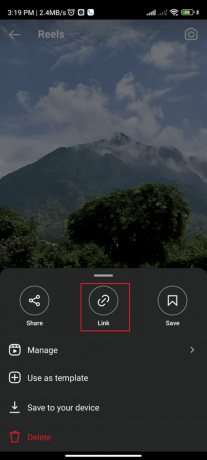
4. Τώρα, άνοιξε το δικό σου πρόγραμμα περιήγησης και επισκεφθείτε το SaveInsta δικτυακός τόπος.
5. Επικόλληση ο αντιγραμμένος σύνδεσμος στο πλαίσιο URL.

6. Πατήστε Κατεβάστε να συνεχίσει.

7. Τέλος, πατήστε Λήψη βίντεο.

Με αυτά τα βήματα, θα πρέπει να μπορείτε να κάνετε λήψη των κυλίνδρων της επιλογής σας χωρίς πρόβλημα.
Τώρα, ας δούμε πώς να αντιστρέψουμε τον ήχο στο Instagram.
Μέθοδος 1: Χρήση της εφαρμογής InShot
Μπορείτε να χρησιμοποιήσετε το InShot για να κάνετε αλλαγές σε ένα βίντεο, να το τροποποιήσετε, να προσθέσετε ηχητικά εφέ σε αυτό, να προσθέσετε εφέ βίντεο ή ακόμα και να το αντιστρέψετε. Έχετε την επιλογή να κάνετε όποιες αλλαγές θέλετε στο βίντεό σας. Έχουμε φτιάξει τον τέλειο οδηγό για εσάς.
1. Κατεβάστε και ανοίξτε το InShot εφαρμογή.
2. Στη συνέχεια, πατήστε βίντεο από την ενότητα ΔΗΜΙΟΥΡΓΙΑ ΝΕΟΥ και επιλέξτε οποιοδήποτε επιθυμητό βίντεο.

3. Εντοπίστε και πατήστε στο ΑΝΤΙΣΤΡΟΦΗ εργαλείο από την ενότητα εργαλείων στο κάτω μέρος της οθόνης, όπως φαίνεται.

4. Στη συνέχεια, πατήστε ΑΠΟΘΗΚΕΥΣΕΤΕ από την πάνω δεξιά γωνία.
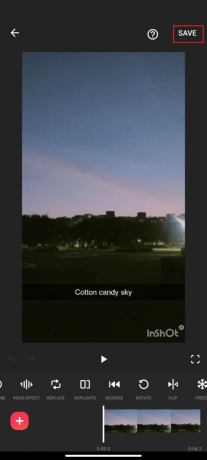
5. Επίλεξε το επιθυμητή ανάλυση θέλετε και πατήστε ΑΠΟΘΗΚΕΥΣΕΤΕ.
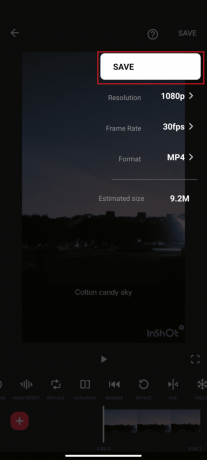
Τώρα, ακολουθώντας αυτά τα βήματα, θα πρέπει να μπορείτε να αντιστρέψετε τον ήχο στο Instagram.
Διαβάστε επίσης: Πώς να αντιστρέψετε την αναζήτηση εικόνων στο Instagram
Μέθοδος 2: Χρήση του EZGif.com
Το EZGif.com είναι ένας ιστότοπος που σας επιτρέπει να ανεβάζετε βίντεο και να τα μετατρέπετε σε gif. Εάν σκέφτεστε ότι μπορεί να μην έχετε καμία χρήση για αυτόν τον ιστότοπο, θα κάνετε λάθος επειδή το EZGif.com σας επιτρέπει επίσης να αντιστρέψετε βίντεο και ήχο. Εδώ είναι τα βήματα, ρίξτε μια ματιά.
1. μεταβείτε στο EZGif.com ιστοσελίδα εργαλείο επεξεργασίας.
2. Κάνε κλικ στο Αλλαγή μεγέθους αυτί.

3. Στη συνέχεια, επιλέξτε το δικό σας επιθυμητό βίντεο κάνοντας κλικ ή πατώντας επάνω Επιλέξτε το αρχείο.
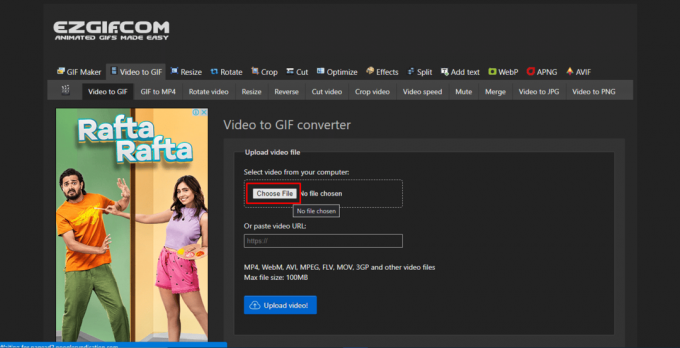
4. Αφού επιλέξετε το αρχείο, κάντε κλικ στο Μεταφόρτωση!

5. Στη νέα σελίδα, επιλέξτε το ΑΝΤΙΣΤΡΟΦΗ εργαλείο από τη λίστα επιλογών.
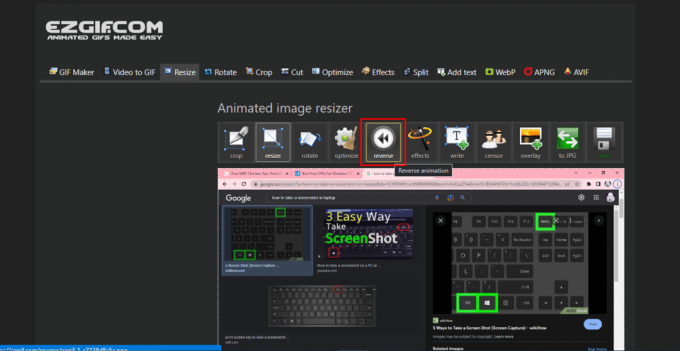
6. Κάντε κύλιση προς τα κάτω και σημειώστε το πλαίσιο ελέγχου για το ΑΝΤΙΣΤΡΟΦΗ επιλογή.

7. Τέλος, κάντε κλικ στο Υποβάλλουν!
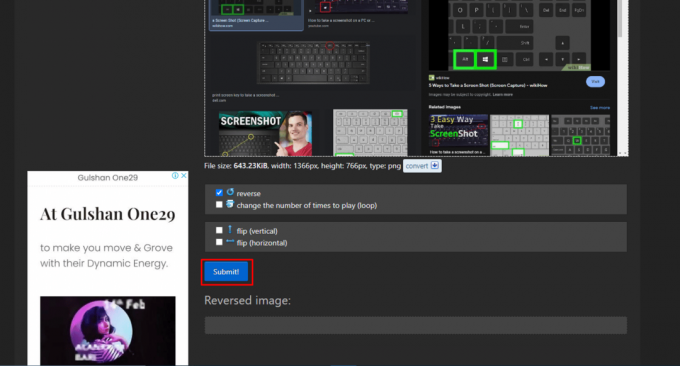
Έτσι μπορείτε να αντιστρέψετε βίντεο ή ήχο. Τώρα που ξέρετε πώς να αντιστρέψετε βίντεο στο Instagram καθώς και πώς να αντιστρέψετε τον ήχο σε τροχούς Instagram, διασκεδάστε με τις τάσεις.
Διαβάστε επίσης: Πώς να αντιστρέψετε ένα βίντεο στο Snapchat
Γιατί το Instagram μου δεν εμφανίζει την επιλογή κυλίνδρων;
Η επιλογή τροχού στο Instagram είναι αρκετά δημοφιλής σε κάθε χρήστη των μέσων κοινωνικής δικτύωσης. Εάν το Instagram σας δεν εμφανίζει την επιλογή καρουλιού και αν αναρωτιέστε γιατί δεν εμφανίζεται, μην ανησυχείτε καθώς παραθέτουμε μερικούς από τους πιθανούς λόγους για τους οποίους δεν εμφανίζεται η επιλογή τροχού.
- Το Instagram σας ενδέχεται να μην ενημερωθεί
- Πολλαπλοί λογαριασμοί στην ίδια εφαρμογή
- Τα δεδομένα προσωρινής μνήμης μπορεί να είναι ένα άλλο ζήτημα στο πρόβλημα
- Η επιλογή κυλίνδρων στο Instagram ενδέχεται να αλλάξει στις πρόσφατες ενημερώσεις
- Η λειτουργία ενδέχεται να μην είναι διαθέσιμη στην περιοχή σας
Πώς λαμβάνετε τον ήχο Reel στο Instagram;
Θέλετε να μπείτε στην τάση; Το μόνο που χρειάζεται να κάνετε είναι να δημοσιεύσετε μερικούς τροχούς. Για να φτιάξετε ένα καρούλι, πρώτα απ 'όλα, πρέπει να κάνετε ένα βίντεο ή να προσθέσετε ένα σωρό φωτογραφίες και τέλος να προσθέσετε ένα καλό τραγούδι. Εάν δεν ξέρετε πώς να προσθέσετε ήχο σε έναν κύλινδρο, ακολουθήστε τα παρακάτω βήματα.
1. Ανοιξε το Ίνσταγκραμ εφαρμογή στο τηλέφωνό σας.
2. Πατήστε στο Καρούλιααυτί, όπως φαίνεται παρακάτω.

3. Στη συνέχεια, πατήστε στο Εικονίδιο κάμερας από την πάνω δεξιά γωνία.
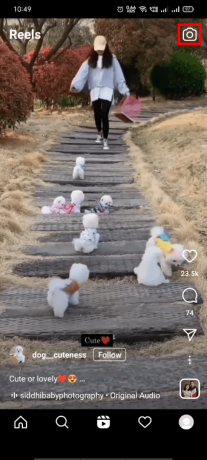
4. Επίλεξε το επιθυμητήφίλτρο και πατήστε στο Εικονίδιο σύλληψης τροχών για να τραβήξετε το βίντεο ή να ανεβάσετε ένα υπάρχον.
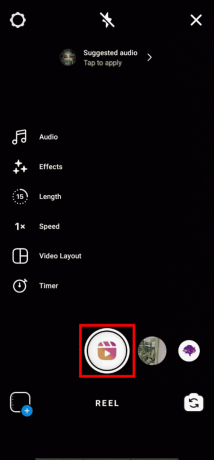
5. Πατήστε στο Ήχος από το αριστερό παράθυρο των επιλογών επεξεργασίας και επιλέξτε το επιθυμητό ηχητικό κομμάτι.

Ακολουθώντας αυτά τα βήματα, μπορείτε να βρείτε το τραγούδι που θέλετε να προσθέσετε στον κύλινδρο σας. Εάν έχετε συναντήσει έναν κύλινδρο και φαίνεται ότι σας αρέσει το τραγούδι που χρησιμοποίησαν, μπορείτε να πατήσετε στην κάτω δεξιά γωνία της οθόνης και να πατήσετε το εικονίδιο μουσικού κομματιού και μετά Αποθηκεύσετε τον ήχο ή μπορείτε ακόμη και να τον χρησιμοποιήσετε αμέσως. Διαβάστε το άρθρο μας στο Πώς να αποθηκεύσετε μουσική στο Instagram για να μάθετε περισσότερα.
Θέλετε να δημιουργήσετε τροχούς σαν επαγγελματίας; Διαβάστε το άρθρο μας στο Πώς να δημιουργήσετε καρούλια Instagram σαν επαγγελματίας. Διαβάστε από την αρχή για να μάθετε πώς να αντιστρέψετε τον ήχο στο Instagram.
Συχνές Ερωτήσεις (FAQ)
Q1. Το Instagram παρακολουθεί τις φωτογραφίες σας;
Απ. Ναί, τεχνικά, η εταιρεία παρακολουθεί κάθε δραστηριότητά σας όπως στο χρόνο που περάσατε στο Instagram. Παρακολουθούν τη δραστηριότητά σας, όπως την εξέταση μιας ανάρτησης, έτσι ώστε τα δεδομένα να μπορούν να χρησιμοποιούν τα δεδομένα για να εμφανίζουν διαφημίσεις σύμφωνα με τα γούστα και τις προτιμήσεις σας. Το Instagram παρακολουθεί τη δραστηριότητά σας για να διασφαλίσει την ασφάλειά σας, εντοπίζει διορθώσεις σφαλμάτων χρησιμοποιώντας αναφορές σφαλμάτων από τα προσωπικά σας δεδομένα και, το πιο σημαντικό, εντοπίζει ύποπτες προσπάθειες σύνδεσης επίσης.
Ε2. Το Instagram αποθηκεύει όλες τις φωτογραφίες;
Απ. Ναί, Αυτό συμβαίνει μόνο εάν ενεργοποιήσετε την επιλογή Αποθήκευση πρωτότυπων φωτογραφιών. Το Instagram θα αποθηκεύσει μόνο ένα αντίγραφο της μη επεξεργασμένης έκδοσης των φωτογραφιών που τραβάτε με την κάμερα του Instagram.
Ε3. Είναι το Instagram Reel καλύτερο από το post;
Απ. Ναί, Καθώς οι τροχοί είναι πιο δημοφιλείς τώρα, και επειδή τα περιεχόμενα σύντομης μορφής όπως οι τροχοί έχουν μεγαλύτερο εύρος δημιουργικότητας και έχουν μεγαλύτερη απήχηση κοινού, όλοι στρέφονται στους κυλίνδρους στις μέρες μας. Φυσικά, οι τροχοί του Instagram είναι καλύτεροι από τις αναρτήσεις.
Συνιστάται:
- Οι 30 καλύτερες συμβουλές και κόλπα για τα Έγγραφα Google
- Το Instagram λανσάρει τη νέα λειτουργία συνομιλίας μετάδοσης που ονομάζεται κανάλια
- 9 Καλύτερη Δωρεάν Αντίστροφη Αναζήτηση email
- Πώς να χρησιμοποιήσετε το Shazam Song στο Instagram
Ελπίζουμε να το μάθατε πώς να αντιστρέψετε τον ήχο στο Instagram. Μη διστάσετε να επικοινωνήσετε μαζί μας με τις ερωτήσεις και τις προτάσεις σας μέσω της παρακάτω ενότητας σχολίων. Επίσης, ενημερώστε μας για το τι θέλετε να μάθετε στη συνέχεια.

Πιτ Μίτσελ
Ο Pete είναι συγγραφέας ανώτερου προσωπικού στην TechCult. Ο Pete λατρεύει την τεχνολογία όλων των πραγμάτων και είναι επίσης ένας άπληστος DIYer στην καρδιά. Έχει μια δεκαετία εμπειρίας στο να γράφει οδηγίες, χαρακτηριστικά και οδηγούς τεχνολογίας στο διαδίκτυο.



